Настройка компьютерной системы
При вводе и выводе видео (но не при расчете выходного файла) последним к финишу приходит накопитель на жестких дисках, так как является самым медленным устройством из участвующих в процессе захвата видео. Это обстоятельство надо учитывать при настройке и оптимизации системы.
ВНИМАНИЕ. Настройку системы необходимо производить под наблюдением опытного пользователя и только в случае обнаружения неполадок, например выпадения кадров при вводе или выводе видеоинформации.
Для видеоданных лучше использовать отдельный жесткий диск. Его не следует подключать к тому же IDE-контроллеру, что и системный диск, чтобы избежать выпадения кадров, когда система работает с файлом подкачки (файлом виртуальной памяти).
Изменение виртуальной памяти. Если нет отдельного физического диска, частичным решением проблемы может стать уменьшение или полное отключение виртуальной памяти на моменты захвата и выдачи видеоданных.
Чтобы изменить файл подкачки, выполните перечисленные ниже действия.
1. Откройте Панель управления (Пуск > Настройка > Панель управления).
2. Выберите значок Система.
3. В открывшемся окне перейдите на вкладку Быстродействие и нажмите кнопку Виртуальная память (рис. 1).
4. В следующем открывшемся окне выберите переключатель Параметры виртуальной памяти устанавливаются вручную и задайте размер файла подкачки или установите флажок Не использовать виртуальную память.
Для обычной работы, когда не требуется вводить или выдавать на внешний носитель видеоданные, имеет смысл задать минимальный размер файла подкачки, равный 1,5 объемам имеющейся в системе оперативной памяти, это исключит дефрагментацию жесткого диска.
ВНИМАНИЕ. Отнеситесь серьезно к предупреждению в окне настройки. Если вы не уверены в своих действиях, посоветуйтесь с опытными пользователями, прежде чем изменять установки виртуальной памяти. По окончании ввода или выдачи видео виртуальную память следует подключить и перезагрузить компьютер.
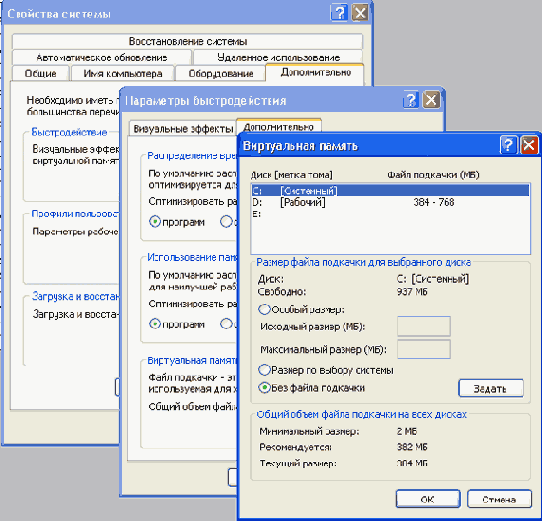
Рис. 1. Изменение виртуальной памяти
Создание логических дисков. Жесткий диск для видеоданных желательно разбить на логические диски по 4-6 Гбайт. Это упростит в дальнейшем его обслуживание. Разбиение выполняется программой fdisk. Напомним, что DVD-диск имеет объем 4,7 Мбайт, и если планируется в дальнейшем его использование, то логический диск для предварительного формирования данных должен иметь объем не менее указанного.
ВНИМАНИЕ. Программа fdisk при разбиении диска удаляет все хранящиеся на нем данные. Запуская ее, вы должны быть уверены, что на диске нет никаких нужных вам или операционной системе файлов. Это должен быть либо новый диск, либо диск, с которого предварительно скопирована вся информация.
Прямой доступ к памяти (Direct Memory Access, DMA) также позволит ускорить работу жесткого диска. Чтобы разрешить дисковым накопителям прямой доступ к памяти, выполните указанные ниже действия.
1. Откройте Панель управления (Пуск > Настройка > Панель управления).
2. Выберите значок Система.
3. В открывшемуся окне перейдите на вкладку Устройства и выберите в разделе Дисковые накопители ваш целевой диск (рис. 2).
5. Нажмите кнопку Саойслаа в нижней части окна.
6. В открывшемся окне на вкладке Настройка установите флажок DMA.
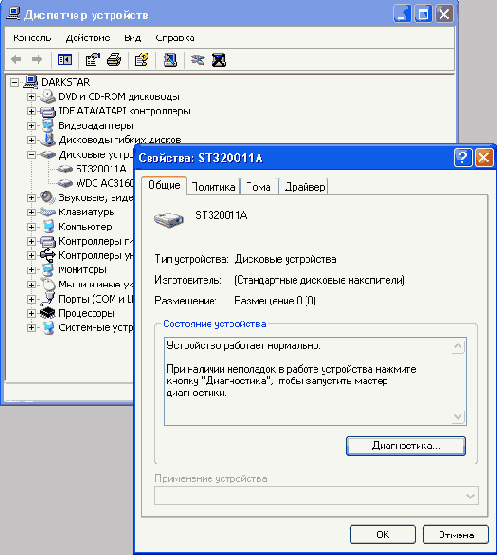
Рис.2. Разрешение прямого доступа к памяти
Отключение режима энергосбережения. Режим энергосбережения для дисков Лучше отключить, так как выигрыш и киловатт-часах не соизмерим с потерями от износа поверхности диска во время взлетов и посадок магнитных головок. Нo главное: не забывать об увеличении периода температурной калибровки в процессе работы, В течение первого получаса работы жесткие диски каждые 5 минут автоматически калибруются. Эта процедура занимает около секунды и предназначена для учета температурных уходов при позиционировании головок головок. После продолжительной работы калибровка диска повторяется уже с периодом 15 и/или 20 минут, по при вводе пли выводе видеоинформации она все еще может привести к потере кадров. Надо учитывать эту особенность. Специальные мультимедийные накопители на жестких дисках (обозначаются A\V) не калибруются до окончания операции обмена. Кроме того, и А\V -дисках допустимо отключать коррекцию ошибок.
Для отключения режима энергосбережения необходимо выполнить перечисленные ниже действия.
1. Откромте Панель управления (Пуск > Настройка > Панель управления).
2. Выберите значок Управление электропитанием.
3. На вкладке Схемы управления питанием выберите значение никогда для всех настроек отключения питания (рис. 3).
4. Отключите режим энергосбережения в BIOS. Для этого сразу после включения компьютера нажмите клавишу Del и далее в процедуре конфигурации BIOS на вкладке Power Management Setup в строке HDD Power Down установите значение Disabled. Сохраните новую конфигурацию: нажмите клавиши Esc. F10. Y.
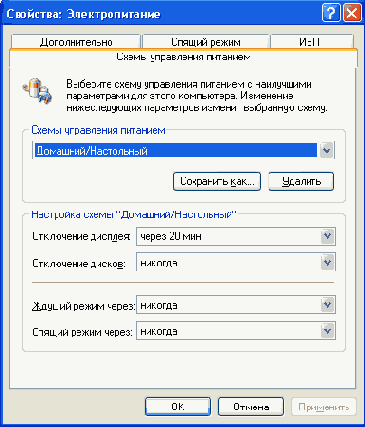
Рис. 3. Отключение энергосбережения
Настройка Корзины. Корзина для удаленных файлов на AVI-дисках — вещь лишняя, так как AVI-файлы могут превосходить но размерам отведенный для Корзины объем дискового пространства.
Чтобы удаленные файлы действительно удалялись с диска и не занимали больше дисковое пространство, настройте Корзину, выполнв указанные далее действия.
1. Щелкните правой кнопкой мыши на ярлыке Корзины на Рабочем столе.
2. Выберите в контекстном меню пункт Свойства.
3. В открывшемся окне на вкладке Глобальные установите флажок Независимая конфигурация дисков (рис. 4).
4. На вкладках каждого AVI-диска установите флажок Уничтожать файлы сразу после удаления, не помещая их в корзину.
Отключение заданий и приложений. На время ввода-вывода работающие программы (приложения) надо закрыть, чтобы высвободить всю вычислительную мощность процессора.
Особое внимание обратите на фоновые задачи, опускаемые во время простоя ПК. Так как захват или выдача бывает довольно долгим процессом, система может запустить задачу Планировщик заданий (например, дефрагментацию дисков) или заставку экрана и т. п. Это приведет к перехвату вычисли тельных ресурсов на достаточно длительное для выпадения кадров время.
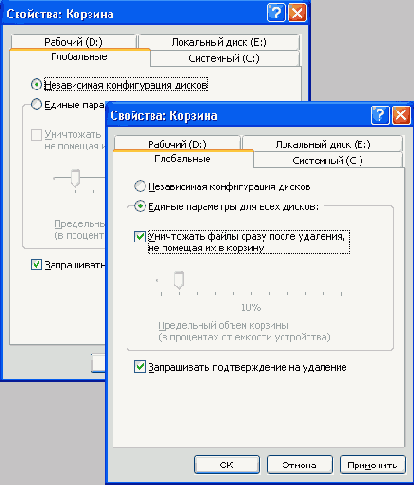
Рис. 4. Настройка Корзины
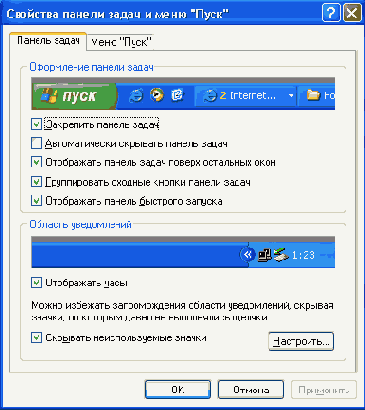
Рис. 5. Настройка отображения часов
Дефрагментация диска. Перед работой диски надо дефрагментировать, например с помощью программы Speed Disk из состава Norton Utilities или с помощью команды Пуск > Программы > Стандартные > Служебные > Дефрагментация диска. Чем больше размер и загрузка диска, тем дольше длится его дефрагментация.
То, что Планировщик заданий запущен, можно определить по
1. Откройте папку Мой компьютер.
2. Выберите папку Назначенные задания.
3. В строке меню выберите команду Дополнительно > Остановить планировщик.
Чтобы отключить заставку, щелкните правой кнопкой мыши по свободному полю экрана и в открывшемся контекстном меню выберите строку Свойства. В появившемся окне выберите вкладку Заставка, в одноименном поле которой установите значение Нет.
Не прерывайте процесс ввода-вывода лишними действиями, передвигая мышь. Отображение часов на Панели задач также требует хоть и небольших, но постоянных затрат ресурсов. Чтобы убрать часы с Панели задач, откройте окно настройки Панели задач (Пуск > Настройка > Панель задач и меню «Пуск») и снимите флажок Отображать часы (рис. 5).
